电脑删除的东西不在回收站,在哪里
更新时间:2024-02-26 15:58:14作者:xiaoliu
在使用电脑的过程中,我们经常会删除一些不再需要的文件或者文件夹,在Windows 10操作系统中,我们通常会认为删除的文件会被送到回收站,以便我们有需要时可以轻松地恢复。有时候我们会发现一些文件并没有出现在回收站中,这让我们感到困惑和焦虑。这些被电脑删除的东西究竟去了哪里呢?
操作方法:
1.在系统桌面右键点击屏幕左下角的开始按钮,选择运行的菜单。
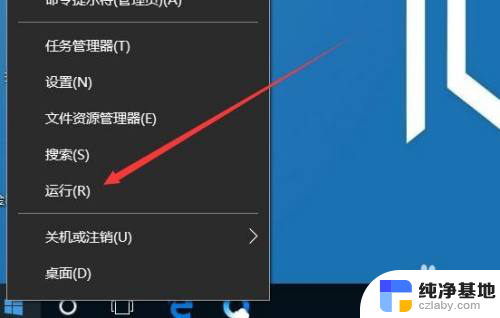
2.接下来在打开的运行窗口输入gpedit.msc命令,点击确定按钮运行该命令。
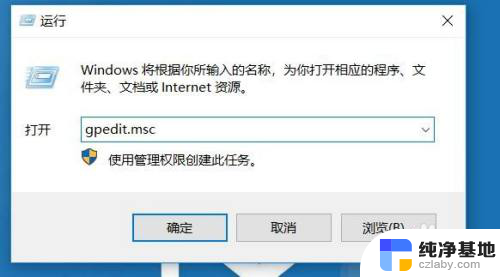
3.然后会打开本地主策略编辑器窗口,依次点击用户配置/管理模板/windows组件的菜单。
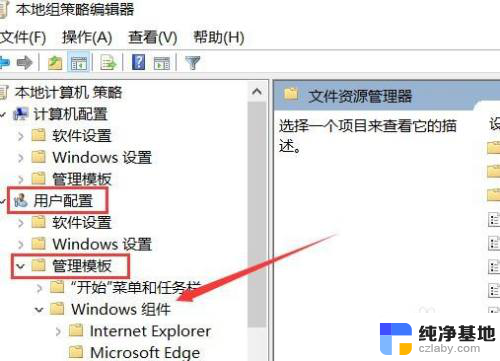
4.接下来在右侧窗口找到,不要将已删除的文件移到回收站的设置项。
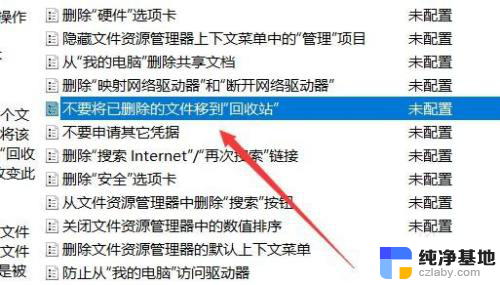
5.双击打开该设置项的编辑窗口,我们选择未配置或已禁用的选项就可以了。
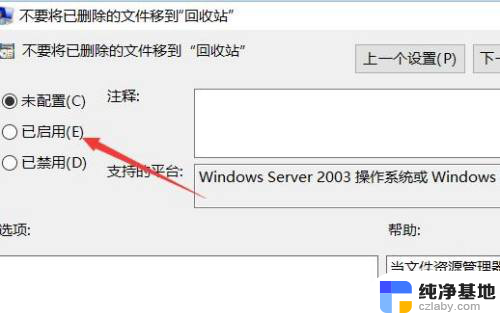
6.另外我们也可以右键点击回收站,选择属性的菜单。
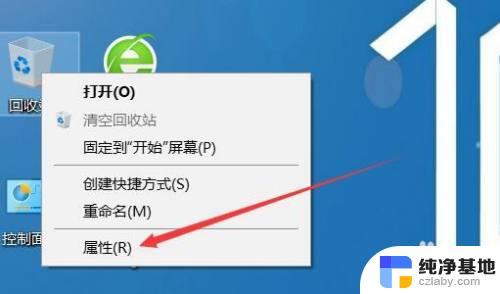
7.接下来在打开的窗口,看到当前设置为不将文件移到回收站中的设置项。
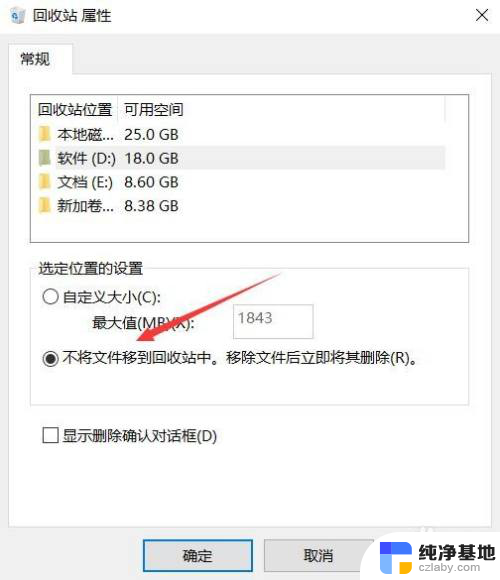
8.然后我们选择自定义大小的选项,设置好回收站的大小后就可以了。
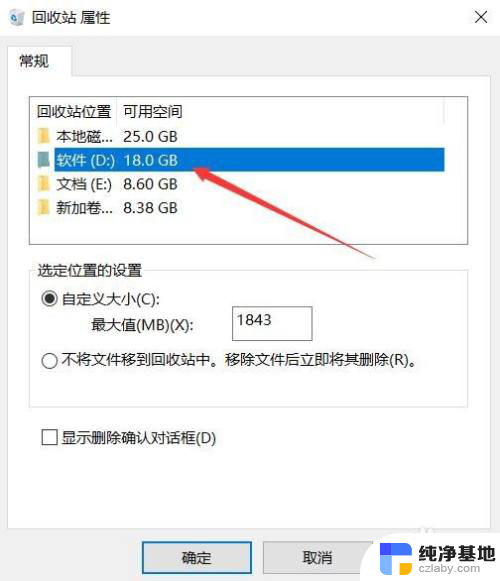
这就是电脑删除的文件不在回收站中的位置,如果遇到这种情况,请按照以上方法解决,希望能帮助到大家。
- 上一篇: 电脑睡眠模式为什么还会亮起来
- 下一篇: 电脑怎么变成触屏模式
电脑删除的东西不在回收站,在哪里相关教程
-
 win10c盘里的东西哪些可以删除
win10c盘里的东西哪些可以删除2024-09-23
-
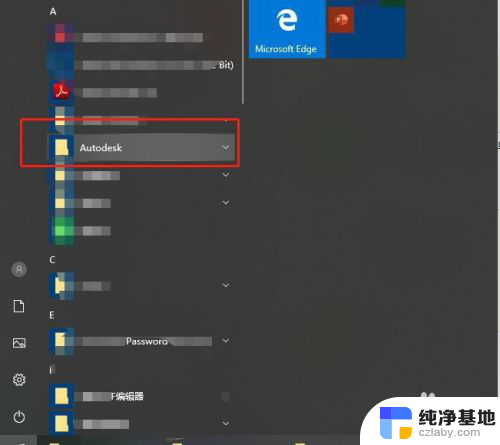 win10怎么删除开始菜单里的东西
win10怎么删除开始菜单里的东西2024-04-11
-
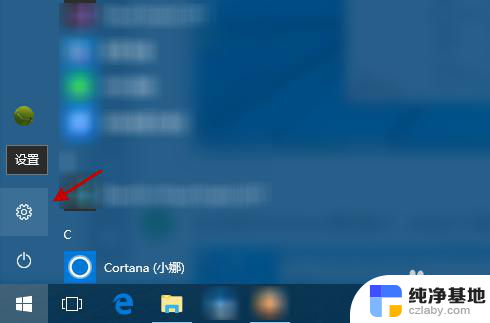 删除软件在哪里删?
删除软件在哪里删?2023-11-16
-
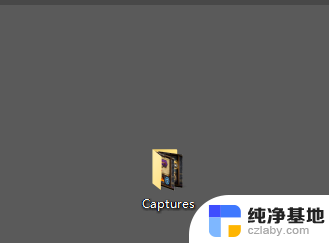 电脑里的截图在哪里找
电脑里的截图在哪里找2024-08-24
win10系统教程推荐